제목: 양식 파일을 인쇄하는 방법은 무엇입니까? 대중적인 인쇄 기술과 인터넷 전반의 최근 화제를 통합
디지털 오피스 시대에도 양식 파일 인쇄는 여전히 일상 업무에서 자주 발생하는 요구 사항입니다. 학생 과제, 재무제표, 데이터 분석 보고서 등 효율적인 인쇄 기술을 익히면 효율성이 크게 향상될 수 있습니다. 이 글은 지난 10일 동안 인터넷에 떠오른 화제를 모아 여러분에게 맞는 구조화된 솔루션을 정리하고, 최근 핫한 콘텐츠에 대한 상관관계 분석을 첨부합니다.
다음은 Excel 및 WPS와 같은 일반적인 도구에 적용할 수 있는 테이블 파일을 인쇄하는 일반적인 프로세스입니다.

| 단계 | 작동 지침 | 주의할 점 |
|---|---|---|
| 1. 파일 조정 | 테이블 내용 무결성 확인 및 열 너비/행 높이 조정 | 콘텐츠가 잘리는 것을 방지하세요 |
| 2. 페이지 설정 | 용지 방향(가로/세로), 페이지 여백 설정 | 넓은 테이블에 어울리는 풍경 |
| 3. 인쇄 미리보기 | 페이징 효과를 미리 보고 헤더가 반복되는지 확인하세요. | "머리글 행 인쇄" 기능을 사용하세요 |
| 4. 인쇄물 | 프린터, 매수, 페이지 범위 선택 | 양면 인쇄로 용지 절약 |
지난 10일 동안 다음과 같은 인기 있는 이벤트로 인해 양식 인쇄에 대한 논의가 촉발되었습니다.
| 핫한 이벤트 | 관련 인쇄 요구 사항 | 해결책 |
|---|---|---|
| 1. 대학 졸업 논문 제출 시즌 | 부록 테이블 형식 사양 | "페이지 확대" 기능을 사용하세요 |
| 2. 618 전자상거래 데이터 검토 | 대량 판매 데이터 인쇄 | 영역 인쇄 + 색상 주석 |
| 3. 코로나19 예방접종 통계 | 일괄 인쇄 커뮤니티 양식 | 메일 병합 기능 적용 |
질문 1: 양식이 논문의 범위를 벗어나나요?
해결 방법: 페이지 레이아웃에서 "1 페이지 너비 × 1 페이지 높이로 조정"을 선택하거나 확대/축소 비율을 70%-90%로 수동으로 조정합니다.
질문 2: 인쇄 후 격자선이 나타납니까?
해결 방법: Excel에서 [페이지 레이아웃] → [눈금선] → [인쇄]를 선택 취소하거나 테두리 기능을 통해 선을 사용자 정의하세요.
질문 3: 다중 페이지 테이블의 헤더가 손실됩니까?
해결 방법: [제목 행 인쇄]를 설정하고 반복해야 하는 제목 영역을 선택합니다(페이지 전체에 걸쳐 자동 표시 지원).
최근 “탄소 중립” 핫스팟을 기반으로 다음과 같은 친환경 인쇄 방법을 권장합니다.
결론:양식 인쇄 기술을 익히면 업무 효율성이 향상될 뿐만 아니라 환경 보호 요구에도 부응할 수 있습니다. 이 기사의 구조화된 운영 가이드를 수집하고 도구 소프트웨어의 기능 업데이트(예: WPS의 새로운 "지능형 페이징" 기능)에 주의를 기울이는 것이 좋습니다. 특정 시나리오에 대한 솔루션이 필요한 경우 최근 화제의 사례 적응을 참조할 수 있습니다.

세부 사항을 확인하십시오
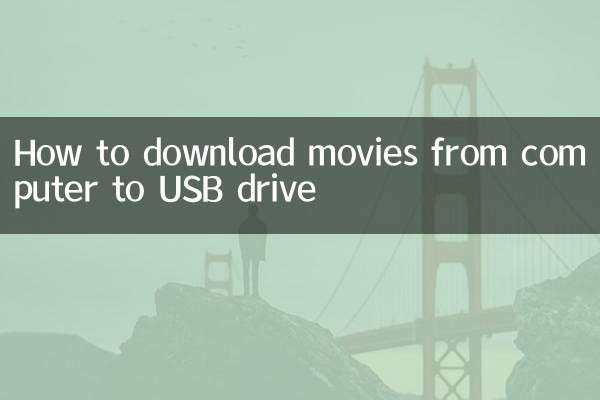
세부 사항을 확인하십시오